Ruterat kombinohen në rrjete të çdo zone mbulimi me një numër të pakufizuar pajisjesh dhe në secilën prej tyre mund të kenë një internet të përbashkët me shpejtësi të lartë, i cili shpërndahet nga modeli i mëparshëm. Kështu, ne mund të lidhim dhe konfigurojmë lehtësisht njërën prej tyre përmes tjetrës apo edhe të tjerëve.
Thelbi i pyetjes
Shpesh ndodh që në një apartament ose shtëpi të vendit një ruter nuk është në gjendje të mbulojë me siguri të gjithë territorin. Çështja bëhet edhe më e ngutshme në kompanitë private, ku zyra, dyqani dhe magazina janë të vendosura në të njëjtën ndërtesë, dhe interneti pa tela është i nevojshëm në të gjithë kompaninë. Kombinimi i ruterave Wi-Fi në një rrjet të vetëm me vetëm një akses në internet do të ndihmojë këtu.
Si të lidhni dhe kombinoni ruterat në një rrjet të përbashkët
Ka disa prej tyre - metoda të ndryshme përmes kabllove dhe Wi-Fi. Metoda e fundit është më e popullarizuara dhe ka variacione: modaliteti i urës, modaliteti i përsëritësit, modaliteti i klientit (si një modul i thjeshtë Wi-Fi) pa shpërndarje (shpërndarja vetëm përmes kabllove LAN), etj.
Disa komanda për udhëzime hap pas hapi janë përkthyer në Rusisht.
Krijimi i një ure të bazuar në WDS
Teknologjia WDS ju lejon të vendosni rrjete lokale të çdo zone mbulimi pa një kabllo LAN, të përbërë ekskluzivisht nga ruterë me Wi-Fi. Një pajisje e tillë në të njëjtën kohë merr të dhëna dhe i shpërndan ato më tej te ruterat e tjerë. Ju mund të krijoni një linjë wireless ose "pemë" ruterash të çdo gjatësie, duke ju lejuar të futni cilësimet e ndonjë prej ruterëve të mëparshëm përmes një lidhjeje me ndonjë tjetër.
Si shembull - ruterat TP-Link. Kjo është një nga markat më të njohura. Pothuajse çdo përdorues i dytë ka ruterë D-Link dhe pika shpërndarjeje. Shkëmbim falas i të dhënave ndërmjet ruterave dhe klientëve të rrjetit
Për shembull, adresa IP 192.168.1.1 është marrë nga pajisja TP-Link 11n dhe 192.168.1.2 nga pika e hyrjes (Root AP). Çdo pajisje në rrjetin pa tel i është caktuar adresa e vet - përndryshe do të ketë një konflikt të adresave IP dhe komunikimi do të ndërpritet. IP ndryshohet duke shkuar te cilësimet e ruterit dhe duke futur adresën IP të dëshiruar.
Ndryshimi i IP-së në ruter
Për të ndryshuar adresën IP, bëni sa më poshtë.
 Nëse nuk ka lidhje me rrjetin lokal të ruterit, do të shfaqet faqja cung TP-Link
Nëse nuk ka lidhje me rrjetin lokal të ruterit, do të shfaqet faqja cung TP-Link Pas hyrjes së suksesshme në tplinkwifi.net ose nëpërmjet IP-së lokale, ruteri do të kërkojë një hyrje dhe fjalëkalim
Pas hyrjes së suksesshme në tplinkwifi.net ose nëpërmjet IP-së lokale, ruteri do të kërkojë një hyrje dhe fjalëkalim Shkoni te cilësimet e LAN
Shkoni te cilësimet e LAN Futni adresën e dëshiruar dhe klikoni butonin ruaj
Futni adresën e dëshiruar dhe klikoni butonin ruajPajisjet e lidhura duhet të rilidhen. Cilësimet e lidhjes në PC ose vegël nga e cila është ndryshuar IP në ruter gjithashtu duhet të ndryshohen.
Vendosja e një rrjeti WDS në një ruter TP-Link
Në varësi të versionit të firmuerit të ruterit, opsionet dhe listat në cilësime janë rregulluar në mënyrë të ndryshme. Funksionaliteti mbetet i njëjtë, duke mos marrë parasysh risitë gjatë përditësimit të firmuerit të pajisjes ose zëvendësimit të tij me një model tjetër.
 Cilësimet e rekomanduara të Wi-Fi në ruterat TP-Link
Cilësimet e rekomanduara të Wi-Fi në ruterat TP-Link Aktivizo WDS për rrjetet me urë Wi-Fi
Aktivizo WDS për rrjetet me urë Wi-Fi Zgjedhja e numrit të kanalit, teknologjisë dhe shpejtësisë së lidhjes
Zgjedhja e numrit të kanalit, teknologjisë dhe shpejtësisë së lidhjes Gjeni SSID nga ruteri i dytë dhe lidheni me të
Gjeni SSID nga ruteri i dytë dhe lidheni me të Rekomandohet mbrojtja
Rekomandohet mbrojtja Zgjedhja automatike e IP-së (DHCP) shpesh parandalon lidhjen
Zgjedhja automatike e IP-së (DHCP) shpesh parandalon lidhjen Klikoni Reboot për të rifilluar
Klikoni Reboot për të rifilluarKrijimi i urës së rrjetit WDS ka përfunduar! Për të kontrolluar rrjetin, bëni sa më poshtë.
 Drejtoni Command Prompt nën një llogari administratori
Drejtoni Command Prompt nën një llogari administratori Nëse udhëzimet ndiqen deri në detajet më të vogla, ura e rrjetit duhet të funksionojë
Nëse udhëzimet ndiqen deri në detajet më të vogla, ura e rrjetit duhet të funksionojëJu mund të përdorni urën e rrjetit tuaj. Ruterat nga prodhuesit e tjerë janë konfiguruar në një mënyrë të ngjashme - ata të gjithë mbështesin WDS, dhe menutë dhe nënmenytë në cilësimet nuk janë shumë të ndryshme.
Si të lidhni një pikë aksesi me një ruter
Në vitet 2000. Kryesisht u prodhuan ruterë Wi-Fi që funksiononin vetëm në modalitetin hotspot (pika e hyrjes). Vitet e fundit, janë lëshuar qindra modele që kombinojnë të gjitha mënyrat - në fakt, këto janë pajisje universale të rrjetit Wi-Fi.
Çdo ruter kalon në modalitetin e pikës së hyrjes. Nëse nuk keni ndërmend të lidhni një hotspot të fuqishëm, të krijuar për qindra abonentë dhe që i shërben një fshati ose komuniteti të tërë pushimesh, në linjën tuaj me kabllo, atëherë roli i një pike të tillë aksesi kryhet nga një model konvencional që shpërndan internetin në 8 – 12 aparate, ka tre antena dhe punon për çdo fqinj në hyrje, në konvikt apo në një “pallate shumëkatëshe”.
Lidhja e një AP me një ruter është shumë më e lehtë nëpërmjet kabllit. Është gjithashtu e mundur që pajisjet moderne të funksionojnë në modalitetin AP - kur përdorni modalitetin e urës hibride në Wi-Fi.
Lidhja e AP-ve me njëri-tjetrin me valë
Për shkak të rritjes së popullaritetit të modaliteteve WDS Bridge dhe Repeater, të zbatuara thjesht përmes Wi-Fi, pikat konvencionale të aksesit vazhduan të zëvendësoheshin nga ruterët derisa të parët zbatuan një modalitet të pikës së hyrjes hibride.
Për të përfituar nga lidhja Wi-Fi e AP pa përdorur kabllo, konfigurimi me valë duhet të jetë i ndryshëm nga konfigurimi me tela. Dy ruterë identikë ASUS WL-500gP V2 janë marrë si shembull.  Ai është shumë i ndryshëm nga lidhja e ruterave përmes kabllos LAN
Ai është shumë i ndryshëm nga lidhja e ruterave përmes kabllos LAN
Bëni sa vijon.
 Futni emrin dhe fjalëkalimin tuaj për të hyrë në cilësimet e ruterit
Futni emrin dhe fjalëkalimin tuaj për të hyrë në cilësimet e ruterit Këtu fillojnë cilësimet e AP për t'u lidhur me një AP tjetër.
Këtu fillojnë cilësimet e AP për t'u lidhur me një AP tjetër. Vendosni emrin e rrjetit Wi-Fi dhe enkriptimin e AP
Vendosni emrin e rrjetit Wi-Fi dhe enkriptimin e AP AP-ve duhet t'u caktohen adresa
AP-ve duhet t'u caktohen adresa Kontrolloni maskën e nënrrjetit: 255.255.255.0
Kontrolloni maskën e nënrrjetit: 255.255.255.0 Duhet të konfigurosh modalitetin e urës për t'u lidhur me një AP tjetër
Duhet të konfigurosh modalitetin e urës për t'u lidhur me një AP tjetër Pa një modalitet hibrid AP, nuk ka gjasa që të jetë e mundur të lidheni përmes Wi-Fi në modalitetin AP
Pa një modalitet hibrid AP, nuk ka gjasa që të jetë e mundur të lidheni përmes Wi-Fi në modalitetin AP Klikoni butonin "Vazhdo" për të vazhduar me konfigurimin e kanalit të komunikimit midis AP
Klikoni butonin "Vazhdo" për të vazhduar me konfigurimin e kanalit të komunikimit midis AP Të dy AP-të duhet të funksionojnë në të njëjtin kanal
Të dy AP-të duhet të funksionojnë në të njëjtin kanal Kjo është e nevojshme që lidhja me një AP tjetër të funksionojë siç duhet.
Kjo është e nevojshme që lidhja me një AP tjetër të funksionojë siç duhet. Kjo është pajisja e dytë me të cilën do të lidhet e para
Kjo është pajisja e dytë me të cilën do të lidhet e para Klikoni butonin për të shkruar cilësimet në ruter dhe rinisni atë
Klikoni butonin për të shkruar cilësimet në ruter dhe rinisni atëVendosja e një pike të dytë aksesi
AP-ja e dytë është konfiguruar në të njëjtën mënyrë si AP-ja e parë. Navigimi i menysë është i njëjtë. Bëni sa vijon.
 Duhet të jetë e ndryshme nga adresa në AP-në e parë
Duhet të jetë e ndryshme nga adresa në AP-në e parë Shkoni te cilësimet e serverit DHCP
Shkoni te cilësimet e serverit DHCP Serveri DHCP do të ngadalësojë lidhjen, do ta çaktivizojë atë
Serveri DHCP do të ngadalësojë lidhjen, do ta çaktivizojë atëJu mund të provoni hapat e dhënë me pajisje nga ZyXEL, TP-Link dhe marka të tjera. Lundrimi nëpër menutë në Cilësimet do të jetë i ndryshëm, por udhëzimet do të jenë të ngjashme. Për të lidhur dy pika aksesi, ruterët duhet të mbështesin lidhjen hibride, zgjedhjen e detyruar të kanalit Wi-Fi, hyrjen manuale MAC dhe kontrollin DHCP. Nuk është e mundur të lidhni AP-të klasike me njëri-tjetrin - ato mbështesin vetëm shpërndarjen e rrjetit nga një kabllo. Përdorimi i të njëjtit model ruteri si një lidhje urë në modalitetin AP do të përshpejtojë konfigurimin - menyja për të gjitha pajisjet në këtë kombinim është e njëjtë.
Komunikimi ndërmjet ruterave nëpërmjet kabllit
Një kabllo LAN nevojitet vetëm në objektet e mbrojtura (spitale ose klinika, fabrika ushtarake, shërbime speciale, banka, institute kërkimore, etj.) - Rrjetet Wi-Fi janë të ndaluara në territorin e tyre sipas rregulloreve. Një organizatë serioze përdor ruterat me tela, stacionet e serverëve dhe pajisjet LAN-Hub, në vend të ruterave dhe pikave të aksesit. Në raste të tjera, përdorimi i rrjeteve Wi-Fi në lidhje me linjat kabllore do t'ju përshtatet shumë mirë.
Ekzistojnë dy skema të rrjetit lokal: kaskada (mund të përdoret si pjesë e një peme) dhe një rrjet me pajisje ekuivalente.
Rrjeti i ruterave i kaskaduar
Skema është si më poshtë: çdo ruter pasues është i lidhur nëpërmjet një foleje WAN me prizën LAN të çdo të mëparshmi. Kjo është e nevojshme për të lehtësuar konfigurimin e Internetit, i cili është në ruterin kryesor. Vendosja e një rrjeti të tillë "ruteri" nuk paraqet ndonjë vështirësi.  Çdo WAN i një tjetër është në LAN të atij të mëparshëm
Çdo WAN i një tjetër është në LAN të atij të mëparshëm
Në këtë mënyrë ju mund të ndërtoni një rrjet ruterash me një topologji pemësh të çdo gjatësie. Kjo është një lloj piramide pajisjesh. Nga çdo pasues, mund të shkoni në cilësimet e çdo të mëparshmi që është më i lartë në këtë piramidë. Secila e mëparshme do të jetë kryesore për ata që qëndrojnë drejtpërdrejt pas saj. Në cilindo prej tyre interneti do të funksionojë nga ruteri kryesor "i lartë". Sidoqoftë, nuk do të jetë e lehtë të shikoni cilësimet e ruterave të mëvonshëm në një zinxhir të tillë nga ai i mëparshmi - për ta bërë këtë, përdorni modalitetin e rrjetit pa WAN.
Bëni sa vijon.
 Ruteri i parë është gati për shpërndarje IP dhe rrugëtim të rrjetit dhe Internetit
Ruteri i parë është gati për shpërndarje IP dhe rrugëtim të rrjetit dhe Internetit Kjo do të lejojë që ruteri i dytë të marrë burime nga rrjeti i ruterit të parë dhe trafiku i internetit
Kjo do të lejojë që ruteri i dytë të marrë burime nga rrjeti i ruterit të parë dhe trafiku i internetitMos harroni të konfiguroni sigurinë Wi-Fi në çdo pajisje. Pas ruajtjes së cilësimeve dhe rinisjes së ruterëve, rrjeti do të funksionojë.
Komunikimi ndërmjet ruterave sipas një skeme ekuivalente
Në këtë rast, përdoret komunikimi ndërmjet ruterave përmes LAN. Është si një rrjet peer-to-peer. Kushti kryesor në një rrjet të tillë janë cilësimet IP nga i njëjti nënrrjet.
Për shembull, janë marrë modele TP-Link, të konfiguruara më parë për një rrjet tjetër. Bëni sa vijon.
 Jepni komandën: Cilësimet e DHCP - Çaktivizo - Ruaj
Jepni komandën: Cilësimet e DHCP - Çaktivizo - Ruaj Jepni komandën: Rrjeti - LAN, futni IP-në e dëshiruar dhe shtypni butonin ruaj
Jepni komandën: Rrjeti - LAN, futni IP-në e dëshiruar dhe shtypni butonin ruajSi të konfiguroni plotësisht një ruter përmes një tjetri
Pra, ju keni lidhur ruterat me njëri-tjetrin dhe keni konfiguruar rrjetin. Detyra e fundit është të siguroheni që cilësimet e ndonjë prej ruterave të jenë të aksesueshme përmes ndonjë tjetër në rrjetin tuaj. Si shembull, i njëjti rrjet i dy ruterave TP-Link me një skemë ekuivalente (jo kaskadë!). Menuja mund të ndryshojë për marka dhe modele të ndryshme, por shumë nga hapat janë tashmë të njohur për ju. Bëni sa vijon.
 Shkoni te cilësimet e Wi-Fi dhe ndryshoni transmetimin SSID në pajisje të tjera
Shkoni te cilësimet e Wi-Fi dhe ndryshoni transmetimin SSID në pajisje të tjera Ndryshoni modalitetin WPA2 dhe algoritmin e kriptimit
Ndryshoni modalitetin WPA2 dhe algoritmin e kriptimitKujdes! Nëse përpiqeni të ndryshoni cilësimet e IP-së së portës kryesore, serverit DHCP dhe të tjerëve përgjegjës për funksionimin e LAN/WAN, lidhja midis ruterëve do të ndërpritet! Mos i ndryshoni këto cilësime.
Çiftimi i ruterit me ruterat dhe pikat e hyrjes
Ruteri mund të jetë ruteri kryesor - ruterët modernë përmbajnë deri në 5 priza LAN dhe, si rregull, një prizë WAN, në të cilën hyn një linjë 100 megabit nga terminali optik i ofruesit. Ju gjithashtu mund të përdorni një ruter klasik (pa shpërndarje Wi-Fi) - këto janë të vendosura në klasa kompjuterike në shkolla dhe universitete ose në dhomat e serverëve të ndërmarrjeve dhe institucioneve. Çdo linjë LAN e ruterit ka një ruter ose pikë aksesi që shpërndan internetin dhe burimet e rrjetit lokal nëpërmjet Wi-Fi dhe/ose kabllove të tjera LAN.
Ky rrjet bazohet në një strukturë peme, tashmë të njohur për ju nga cilësimet e ruterëve kryesorë në rrjetet që bashkojnë të njëjtët ruterë. Funksionimi i ruterit është konfiguruar në të njëjtën mënyrë - përdorni udhëzimet e mësipërme.
Duke përdorur antena shumë të drejtuara industriale dhe shtëpiake (frekuenca 2.4/5.5 GHz), është interesante të organizohet aksesi në internet, të themi, në një fshat pushimi me pamje nga "ndërtesat e larta" të qytetit më të afërt, pa pasur nevojë të transportoni pajisje optike. fibër nga qendra më e afërt e komunikimit. Në përgjithësi, ekziston një fushë e pakufishme për eksperimentim.
Si në ruterat ashtu edhe në PC, konfigurimi i pajisjeve të mëvonshme nënkupton futjen manuale të adresave IP ose caktimin e tyre për t'u marrë automatikisht nga pajisja e mëparshme, bazuar në topologjinë e rrjetit.  Si ruterat ashtu edhe kompjuterët mund të përdoren si pajisje fundore
Si ruterat ashtu edhe kompjuterët mund të përdoren si pajisje fundore
Një kartë rrjeti PC me dy lidhës LAN funksionon si një ruter i thjeshtë.
Vendosja e një ruteri me pajisje të tjera
Për shembull, marrim një ruter TP-Link me një pikë aksesi - një ruter të rregullt me disa dalje LAN, një hyrje WAN dhe një pikë aksesi Wi-Fi, të çaktivizuar përkohësisht për të thjeshtuar konfigurimin. Ka një tarifë me shpejtësi 100 Mbit/s, pa shërbimin “Static IP”.
Bëni sa vijon.
 Cakto IP-në e marrjes automatike
Cakto IP-në e marrjes automatike Adresat IP janë të regjistruara, ka një lidhje interneti
Adresat IP janë të regjistruara, ka një lidhje internetiTë gjitha! Rrjeti funksionon, ka internet. Cilësimet e ruterave pa Wi-Fi, me dhjetëra dalje LAN dhe disa hyrje WAN janë të ngjashme.
Si të konfiguroni ruterat TP-Link dhe D-Link në modalitetin e urës
Çiftimi i dy ose më shumë ruterave është një detyrë që mund të kryhet nga kushdo që ka të paktën një njohuri për rrjetet lokale dhe internetin. Nëse aksesi i drejtpërdrejtë në ruterin e kërkuar është i vështirë, konfigurimi i tij përmes një ruteri tjetër do të ndihmojë.
Një ruter është një zgjidhje e përshtatshme për ndërtimin e një rrjeti lokal dhe pa tel, duke ju lejuar të përdorni internetin njëkohësisht nga disa pajisje. Sidoqoftë, për të konfiguruar ruterin, së pari duhet ta instaloni saktë dhe të shkoni te ndërfaqja në internet, ku tregohen parametrat bazë të pajisjeve.
Pajisjet lidhëse
Para se të shkoni te cilësimet e ruterit, duhet të instaloni saktë pajisjet. Do t'ju duhet:
- Ruteri.
- Kabllo rrjeti.
- Karta e rrjetit në një kompjuter.
Çdo përdorues mund të trajtojë instalimin e një ruteri - gjëja kryesore është të inspektoni me kujdes portet dhe të kuptoni se për çfarë nevojiten. Mbishkrimet shpjeguese dhe ngjyrat e ndryshme të lidhësve do të ndihmojnë për këtë.
- Kablloja që ofruesi solli në dhomë futet në portën WAN/Line/Internet (zakonisht është blu).
- Një kabllo rrjeti, e cila vjen me ruterin, është instaluar në një nga portat LAN (kryesisht e verdhë). Fundi i dytë i kordonit patch është i lidhur me kartën e rrjetit të kompjuterit.
- Kablloja e rrymës është instaluar në lidhësin e duhur.
Pasi të gjitha telat të jenë vendosur, shtypni butonin e energjisë. Nëse gjithçka është bërë si duhet, disa tregues në ruter do të ndizen: fuqia, lidhja me rrjetin dhe lidhja me kompjuterin.
Vendosja e një ruteri në sistem
Për të hapur ndërfaqen e ruterit, duhet të konfiguroni një lidhje rrjeti. Zakonisht parametrat e nevojshëm vendosen automatikisht, por do të ishte mirë të kontrolloni nëse janë të sakta.

Këto janë cilësime standarde që lejojnë ruterin të caktojë në mënyrë të pavarur një adresë në pajisjen e lidhur (në këtë rast kompjuterin) duke përdorur një server DHCP.
Hyni në ndërfaqe
Pas lidhjes dhe konfigurimit të pajisjes, mund të vazhdoni me zgjidhjen e çështjes se si të regjistroheni në ruter. Pothuajse në të gjithë ruterat, adresa e ndërfaqes, identifikimi dhe fjalëkalimi tregohen në një etiketë të vendosur në fund të pajisjes. 
Nëse nuk ka afishe, atëherë mund të shihni adresën për shfaqjen e ndërfaqes së uebit të ruterit në shfletues duke përdorur mjete softuerike:
- Hapni Qendrën e Rrjetit dhe Ndarjes.
- Vazhdoni të ndryshoni cilësimet e përshtatësit.
- Klikoni dy herë në ikonën Local Area Connection.
- Klikoni Details dhe shikoni vlerën Default Gateway.

Nëse e keni ndryshuar vetë hyrjen dhe fjalëkalimin, por nuk mund të mbani mend vlerat e reja, atëherë përdorni butonin Reset në ruter për të rivendosur cilësimet e tij në cilësimet e fabrikës. Pas rivendosjes së cilësimeve, të dhënat e identifikimit do të bëhen standarde - admin/admin.
Nuk është e nevojshme të shikoni adresën e ruterit. Shumica e prodhuesve përdorin të njëjtën adresë, kështu që procedura për nisjen e ndërfaqes së modeleve të ndryshme të ruterit nuk është shumë e ndryshme.
Për shembull, ruterat TP-Link dhe D-Link përdorin adresën IP 192.168.0.1. Pas futjes së kësaj vlere, një dritare autorizimi shfaqet në shiritin e adresave të shfletuesit, duhet të vendosni hyrjen dhe fjalëkalimin tuaj në të. Për disa modele të ruterave D-Link Dir, ju duhet vetëm të specifikoni një hyrje, rreshti i fjalëkalimit mund të lihet bosh. 
Ruterët Asus dhe Netgear kanë adresën e paracaktuar 192.168.1.1. Hyrja dhe fjalëkalimi janë gjithashtu zakonisht standarde - admin/admin. Por mund të ketë opsione: për shembull, për ruterin NETGEAR WGR614 hyrja do të jetë "admin" dhe fjalëkalimi do të jetë "fjalëkalimi".
Për ruterat Huawei, informacioni i hyrjes është paksa i ndryshëm nga vlerat e zakonshme. Adresa për të hyrë në ndërfaqe është 192.168.100.1. Hyrja dhe fjalëkalimi nuk janë gjithashtu mjaft standarde - përkatësisht root dhe admin. Disa modele kanë çifte edhe më komplekse për autorizim. 
Ruterët Zyxel Keenetic kanë një adresë të lehtë për t'u mbajtur mend my.keenetic.net. Si alternativë, përdoret adresa standarde 192.168.1.1. Hyrja do të jetë fjala "admin", dhe fjalëkalimi me cilësimet standarde do të jetë 1234.
Duket sikur mund të hutoheni, por në realitet gjithçka është e thjeshtë. Në 90% të rasteve adresa do të jetë 192.168.0.1. ose 192.168.1.1, dhe çifti për autorizim është admin/admin. Nëse këto vlera nuk ju lejojnë të hapni ndërfaqen në internet, atëherë lexoni me kujdes udhëzimet - adresa, identifikimi dhe fjalëkalimi tregohen gjithmonë atje.
Gabime të mundshme në hyrje
Nëse nuk mund të futni cilësimet e ruterit duke përdorur cilësimet automatike, atëherë provoni të vendosni parametrat e hyrjes manualisht duke përdorur adresën IP të ruterit.

Duke ditur adresën IP të ruterit, mund të specifikoni manualisht parametrat e protokollit TCP/IPv4:

Për të kuptuar se cilat vlera duhet të specifikohen, le të marrim adresën IP të ruterit - për shembull, 192.168.0.1. Bazuar në këtë adresë, plotësoni rreshtat si më poshtë:
- Adresa IP – 192.168.0.2 (shifra e fundit duhet të jetë në rangun nga 2 në 254).
- Maska e nënrrjetit – 255.255.255.0 (gjithmonë mbetet e njëjtë).
- Porta kryesore është 192.168.0.1 (adresa e ruterit tregohet këtu).
- DNS i preferuar është 192.168.0.1 (e regjistruar edhe adresa e ruterit).
Me këto cilësime, problemi i nisjes së ndërfaqes në internet të ruterit përmes një shfletuesi duhet të zgjidhet. Pastaj gjithçka që duhet të bëni është të konfiguroni internetin dhe të krijoni një lidhje me valë në mënyrë që ruteri Wi-Fi të fillojë të kryejë funksionet e tij për të siguruar akses të vazhdueshëm në rrjet nga pajisje të ndryshme.
 Vendosja e Wi-Fi në shtëpi është shpesh një problem i madh. Nëse nuk dëshironi t'i shkëputni numrin e telefonit ofruesit tuaj, ndiqni udhëzimet e thjeshta dhe gjithçka duhet të funksionojë. Në rastin më të mirë, vendosja e një ruteri jashtë kutisë do të marrë rreth 15 minuta.
Vendosja e Wi-Fi në shtëpi është shpesh një problem i madh. Nëse nuk dëshironi t'i shkëputni numrin e telefonit ofruesit tuaj, ndiqni udhëzimet e thjeshta dhe gjithçka duhet të funksionojë. Në rastin më të mirë, vendosja e një ruteri jashtë kutisë do të marrë rreth 15 minuta.
E rëndësishme!Për shembull, ne morëm një ruter TP-LINK TL-WR840N . Ndërfaqet e programeve për vendosjen e modeleve të ndryshme Ruterat TP-LINK mund të ndryshojnë pak (për të mos përmendur ruterat nga prodhuesit e tjerë). Kërkoni artikujt e menysë që ju nevojiten dhe mos u shqetësoni nëse e juaja është e ndryshme nga udhëzimet e fotografisë.
Mënyra më e shpejtë për të konfiguruar Ruter Wi-Fi - jo ai me diskun. Megjithëse një disk instalimi përfshihet me çdo ruter, ky instalim nuk është i disponueshëm për të gjithë. Ne do të shkojmë në anën tjetër - le të shohim se si ta konfigurojmë ruterin manualisht.

Për të lidhur me sukses ruterin, duhet të dini llojin dhe parametrat e lidhjes tuaj në internet:
- Adresa IP;
- maskë e nënrrjetit;
- hyrje;
- fjalëkalimin.
Ky informacion duhet të përmbahet në marrëveshjen për ofrimin e shërbimeve të internetit. Nuk ka kontratë apo çuditërisht kontrata nuk përmban asnjë nga pikat e mësipërme? Ne telefonojmë mbështetjen teknike dhe zbulojmë.
Lidhja e një ruteri
- Ne e lidhim ruterin me rrjetin (kordoni i energjisë është i përfshirë - a ka?).
- Shtypni butonin ON. në ruter (shumë ruter ndizen gjithashtu direkt nga priza, por më kot). Në rastin tonë, si përshtatësi i energjisë ashtu edhe butoni janë në vend.
- Në kuti gjejmë një kabllo rrjeti. Në njërën anë e lidhim atë me ruterin (ka shumë porte në ruter, ju nevojitet ai i etiketuar "LAN",e nevojshmeporti gjithashtu theksohet zakonisht me një ngjyrë të ndryshme nga të tjerët). Të tjerët - në kartën e rrjetit të PC.
- Duhet të aktivizoni marrjen automatike të një adrese IP. Ju mund ta bëni këtë si kjo:

Administrimi i ruterit
- Në një kompjuter, hapni çdo shfletues (ne kemi përdorur Google Chrome).
- Ne shkruajmë adresën e ruterit në shiritin e adresave (për ruterat TP-LINK Wi-Fi është 192.168.0.1 ose 192.168.1.1).
- Në dritaren që shfaqet, shkruani emrin e përdoruesit dhe fjalëkalimin. Përveç nëse përcaktohet ndryshe në dokumentacionin teknik ose në fund të ruterit tuaj, ruterat zakonisht përdorin:
- login: admin
- fjalëkalimi: admin

Nëse keni bërë gjithçka siç duhet, kjo faqe është para jush. Menuja është gjithmonë në anglisht. Në të majtë është menyja, në qendër është përmbajtja e artikullit të zgjedhur në të majtë, dhe në të djathtë është një shpjegim dhe artikujt më të rëndësishëm të cilësimeve.
Si të konfiguroni një ruter Wi-Fi në shtëpi
Mos kini frikë: nuk keni nevojë të hutoni në çdo seksion me një fjalor anglisht-rusisht në dorë. Gjithçka që duhet të bëni është të shënoni 3 kuti.
Kapitulli Rrjeti, paragraf WAN. Nga lista, zgjidhni llojin tuaj të lidhjes - IP dinamike, IP statike, PPPoE ose PPTP (shih kontratën). Në rastin tonë është PPPoE. Çdo lloj lidhjeje kërkon akordim. Duke përdorur kërkesat e mëposhtme, plotësoni cilësimet në ruterin tuaj dhe klikoniRuaj(në fund të faqes).
PPPoE

IP dinamike

IP statike

PPTP

E rëndësishme!Ofruesi ndonjëherë lidhet me adresën MAC të kartës së rrjetit (një fenomen tipik për IP dinamike dhe statike), kështu që ne shkojmë gjithashtu te MAC Clone dhe shtypim Clone MAC Address. Kjo është në rast se keni bërë gjithçka siç u tha më lart, por për ndonjë arsye asgjë nuk funksionoi.
Vendosja e një rrjeti Wi-Fi
Ne pothuajse kemi kuptuar se si të lidhim Wi-Fi - gjithçka që mbetet është të konfiguroni rrjetin Wi-Fi. Pra, le të shkojmë nëWireless- Cilësimet.
Ne gjejmë vendndodhjen tonë në listë, nxjerrim një emër për këtë rrjet (është më mirë të mos tregoheni të zgjuar me emrin, por nuk mund ta lini "siç është" - nëse përputhet me emrin e Wi-Fi të një fqinji , mund të lindin probleme).

Ndër të tjera që gjenden në këtë faqe, artikujt e mëposhtëm të menusë mund të jenë të dobishëm:
- Aktivizo radion e ruterit me valë - aktivizon/çaktivizon Wi-Fi;
- Aktivizo transmetimin SSID - aktivizoni/çaktivizoni dukshmërinë e një rrjeti Wi-Fi nëse e çaktivizoni këtë artikull, ky rrjet nuk do të shfaqet në një kërkim të përgjithshëm për rrjetet Wi-Fi (vetëm përmes SSID).
Kjo e fundit nuk është një mënyrë për t'u fshehur nga fqinjët, ndaj mos nxitoni të tregoheni të zgjuar me fshehtësinë.
Konfigurimi i sigurisë së rrjetit Wi-Fi
Mbetemi në seksionWireless, shkoni te nënmenyjaSiguria. Zgjedhja optimale e parametrave nga lista është në foton më poshtë. Ju keni vetëm fjalëkalimin Wi-Fi. Ne ju rekomandojmë që ta shkruani në kontratën për ofrimin e shërbimeve të internetit (në mënyrë që sigurisht të mos humbasë).

Lidhja dhe funksionimi
Sigurisht, mund të konfiguroni gjithashtu një rrjet lokal dhe të ndryshoni fjalëkalimet e administratorit (ato që janë administrator/admin si parazgjedhje në të gjithë ruterat). Por këto janë tashmë pikë bonus. Shumica e përdoruesve mund të fillojnë të punojnë pas rindezjes së ruterit. Ju mund ta bëni këtë duke klikuarRINISTOJnë mesazhin që shfaqet në fund të faqes së cilësimeve.
Tani e lidhim kabllon nga ofruesi (përmes të cilit interneti vjen në banesën tuaj) në portën INTERNET, të theksuar me ngjyra dhe të etiketuar. Portet e tjera janë të dizajnuara për lidhjen me tela të PC-ve dhe laptopëve që kanë probleme me wireless.
Tani ju e dini se si të lidhni një ruter në 15 minuta. Meqë ra fjala, sa kohë e kishit në kohëmatësin tuaj?

P.S. Treguesit
Jo të gjithë ruterat janë ndërtuar njësoj, por mbani në mend:
- tregues Sistemiduhet të ndizet, të mos ndizet;
- Fuqia- thjesht digjen;
- treguesit e mesëm po pulsojnë - të dhënat po shkëmbehen, treguesit janë ndezur - nuk ka aktivitet rrjeti, fikur - nuk ka lidhje;
- Internet- ndizet kur ka lidhje, pulson - të dhënat po shkëmbehen, nuk ndizet - kontrolloni lidhjen me kabllo.
Nëse keni nevojë për një përforcues sinjali ose, të themi, një përshtatës Wi-Fi, mund të zgjidhni pajisjet e transmetimit të të dhënave me valë për çdo rast duke përdorur lidhjen e mëposhtme:http://price.ua/catalog454.html.

Në këtë artikull do t'ju tregoj se si të konfiguroni wi-fi nga e para. Së pari ju duhet të konfiguroni një rrjet pa tel në ruterin tuaj dhe më pas në laptop. Me ndihmën e udhëzimeve të thjeshta hap pas hapi, edhe një fillestar mund të vendosë internetin në ruterat TP-Link dhe D-Link, të cilët janë më të zakonshëm në CIS.
Vendosja e një ruteri wi-fi
Hapi 1. Ne e lidhim ruterin me rrjetin duke përdorur një furnizim me energji elektrike. Ndizni fuqinë me butonin ON, nëse ruteri ka një buton të tillë.
Hapi 2. Ne e lidhim ruterin me një laptop ose kompjuter duke përdorur një kabllo ethernet (patch cord), i cili vjen me ruterin. Duhet të lidhni kabllon me portën e kartës së rrjetit të kompjuterit dhe me portën LAN1 të ruterit. (Në asnjë rast në portin WAN - nuk do të jeni në gjendje ta konfiguroni atë përmes tij)
Hapi 3. Kontrollojmë që në kompjuter në vetitë e kartës së rrjetit të kemi zgjedhur marrjen automatike të një adrese IP. Për ta bërë këtë, shkoni këtu: "Start" -> " Paneli i kontrollit» -> « Qendra e Rrjetit dhe Ndarjes» -> «» -> « Lidhja LAN»
Kujdes! në kapitullin " Ndryshimi i cilësimeve të përshtatësit» Mund të shfaqen lidhje të shumta. Për shembull, Lidhja Lokale Zone, Lidhja Local Area 2, Lidhja e Rrjetit Wireless, Lidhja e Rrjetit Bluetooth 2 etj. Si të gjeni të duhurin midis këtyre lidhjeve?
Së pari, Si parazgjedhje, një lidhje me tela në Windows 7 dhe 8 quhet "Lidhja e zonës lokale". Nëse askush nuk arriti ta riemërtojë me dorë, atëherë do të quhet kështu. Përveç nëse mund të ketë një numër në fund - më shpesh "2". Ky është rasti nëse kompjuteri ka të instaluara disa karta rrjeti (e rëndësishme për kompjuterët desktop, sepse në 99% të rasteve një laptop vjen nga fabrika me vetëm një përshtatës rrjeti me tela)
Së dyti, lidhja që na nevojitet duhet të jetë aktive, pasi keni lidhur kompjuterin dhe ruterin e ndezur duke përdorur një kabllo: ikona e lidhjes duhet të shkëlqejë me shkëlqim (zakonisht blu nëse Windows-i juaj përdor një paketë standarde ikonash), d.m.th. ikona nuk duhet të jetë gri. Shihni foton:

Këtu, ne kemi gjetur lidhjen e kërkuar aktive të rrjetit me tel.
Hapi 3.1. Klikoni me të djathtën në lidhjen aktive me tel që na nevojitet dhe zgjidhni "Properties":
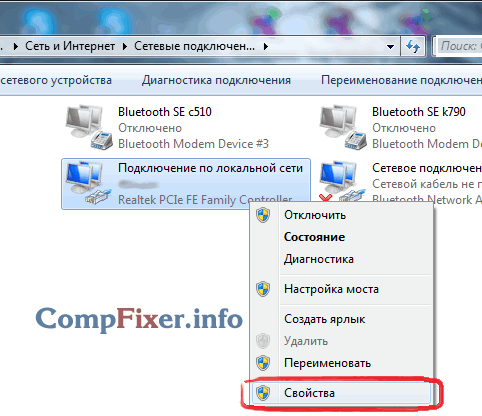
Hapi 3.2. Në dritaren që hapet, klikoni në butonin "Properties":

Hapi 3.3. Zgjidhni me butonin e majtë të miut " Versioni 4 i Protokollit të Internetit (TCP/IPv4) « dhe klikoni butonin tjetër "Properties" në fund:

Hapi 3.4. Ne i vendosim të dy çelësat në pozicionet e sipërme në mënyrë që të jetë " … … … automatikisht»:

Hapi 3.5. Klikoni butonin "OK" për të ruajtur cilësimet.
Hapi 4. Hapni përsëri dritaren e lidhjes:
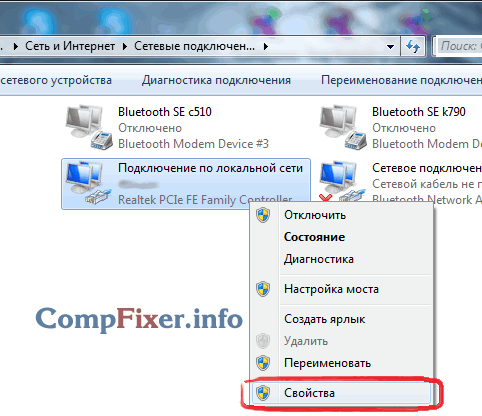
Hapi 4.1. Klikoni në butonin "Detajet":

Hapi 4.2. Në dritaren që hapet, zbulojmë adresën IP të portës së paracaktuar:

Në shumicën e rasteve është 192.168.1.1
Hapi 5. Hapni shfletuesin për të shkuar në ndërfaqen e internetit të ruterit.
Hapi 5.1. Në shiritin e adresave, futni adresën e portës dhe shtypni Enter:
Hapi 5.2. Futni hyrjen dhe fjalëkalimin tuaj:

Kujdes! Ju mund t'i gjeni detajet e hyrjes në udhëzimet për pajisjen tuaj. Ruteri mund të përfshijë udhëzime në letër ose në formatin e dokumentit PDF në diskun e dhënë.
Nëse udhëzimet humbasin, mund të provoni ta shkarkoni nga faqja e internetit e prodhuesit. Për shembull, http://dlink.ru, http://asus.com, http://tplink.com.
Shpesh në një pajisje të re hyrja e paracaktuar = admin dhe fjalëkalimi = admin. Ndodh gjithashtu që login = admin dhe fjalëkalimi është bosh.
Hapi 5.3. Pasi të keni hyrë në ndërfaqen në internet të ruterit, hapni cilësimet e rrjetit me valë (wi-fi):
(ilustruar duke përdorur shembullin e TP-Link TL-WR841ND dhe D-Link DIR-300 NRU)

Hapi 6 Konfigurimi aktual i lidhjes me valë.
Hapi 6.1. Ne çaktivizojmë konfigurimin e mbrojtur WI-FI, sepse Kjo veçori është një vrimë serioze sigurie dhe mund të lejojë një sulmues të hakojë rrjetin tuaj Wi-Fi dhe të fitojë akses në informacionin tuaj.
Hapi 6.2. Ne kontrollojmë që rrjeti Wi-Fi është i aktivizuar: kutia e kontrollit "Aktivizo wireless" kontrollohet nëse është D-Link.
Hapi 6.3. Le të vendosim një emër për rrjetin tonë pa tel.
Nëse parazgjedhja është dlink ose home, atëherë rekomandohet të specifikoni një emër origjinal për të shmangur konfuzionin me rrjetet fqinje me të njëjtin emër.
Hapi 6.4. Vendosni parametrat e sigurisë. Ne rekomandojmë fuqimisht përdorimin e opsioneve të mëposhtme:
- mënyra e sigurisë WPA2 ;
- lloji i enkriptimit AES;
- lloji i çelësit PSK(i njohur ndryshe si çelësi personal).
Pasi të keni specifikuar të gjithë parametrat, mos harroni të klikoni butonin e ruajtjes së cilësimeve!
Në një ruter TP-Link:
 në D-Link:
në D-Link:

Konfigurimi i Wi-Fi në një kompjuter (laptop)
Në këtë seksion do t'ju tregojmë se si të konfiguroni Wi-Fi në një laptop me Windows 7.
Hapi 1. Gjeni atë në shiritin e detyrave pranë orës ikona e lidhjeve të rrjetit dhe klikoni mbi të me butonin e majtë të miut një herë. Do të hapet një listë e rrjeteve pa tel të disponueshme:

Hapi 2. Gjeni rrjetin tuaj pa tel në listë (ai do të ketë emrin që keni specifikuar në paragrafin e mëparshëm) dhe klikoni me të majtën në këtë rrjet.
Hapi 3. Lëreni të zgjedhur kutinë "Lidhu automatikisht" dhe klikoni butonin "Lidhu":

Hapi 4. Futni çelësin e sigurisë së rrjetit Wi-Fi. Ky është grupi i karaktereve që keni specifikuar në fushën "Çelësi i rrjetit". Pasi të keni futur çelësin, klikoni "OK":

Pasi të klikoni "OK", ndodh lidhja me rrjetin tuaj pa tel.

Pas disa sekondash, dritarja e mëparshme do të zhduket dhe ikona e lidhjeve të rrjetit pranë orës do të ndryshojë pamjen e saj.
Tani, kur klikoni në ikonën e lidhjeve të rrjetit, do të shihni se kompjuteri është i lidhur me rrjetin tuaj wi-fi, por në krye mund të shihni mbishkrimin " Pa akses në internet", sepse Ne nuk e kemi konfiguruar ende internetin në ruter:

Vendosja e internetit në ruter
Ne krijuam një rrjet wi-fi në ruter dhe u lidhëm me të nga një kompjuter. Gjithçka që duhet të bëjmë është të ndihmojmë ruterin të shohë internetin në mënyrë që ruteri të mund të shpërndajë internetin në çdo pajisje që lidhet me të nëpërmjet wi-fi ose kabllo.
Hapi 1. Në mënyrë që interneti të shfaqet në kompjuterë, duhet të konfiguroni një lidhje me ofruesin në ruter. Ne tregojmë shembullin e të njëjtit D-Link
Hapi 1.1. Shkruani adresën IP të ruterit në shiritin e adresave
Hapi 1.2. Futni hyrjen dhe fjalëkalimin tuaj dhe klikoni "Identifikohu":

Hapi 2. Shkoni te seksioni i cilësimeve të Internetit. Prodhuesit e ndryshëm të ruterit mund ta quajnë atë ndryshe: Konfigurimi i WAN, cilësimet e Internetit, etj. Në D-Link tonë ky seksion quhet "Internet Setup":

Hapi 3. Ne arrijmë në seksionin e cilësimeve të portit WAN.
Hapi 3.1. Hiq zgjedhjen "Aktivizo modalitetin e pikës së hyrjes".
Kujdes! Për prodhuesit e tjerë, ky opsion mund të quhet "Disable NAT". Në fund të fundit është se modaliteti "Access Point" çaktivizon NAT dhe e kthen ruterin në një pikë aksesi. Ky opsion do të jetë i dobishëm nëse ky ruter nuk është i lidhur me ofruesin, por me një tjetër nga ruterët tuaj.

Hapi 3.2. Zgjidhni llojin e lidhjes me ofruesin.
Për të zbuluar se cilat cilësime duhet të zgjidhni për t'u lidhur posaçërisht me ofruesin tuaj, mund të:
- në kontratë;
- në faqen e internetit të ofruesit;
- duke telefonuar linjën telefonike të ofruesit tuaj
Lloji më i përdorur këto ditë është IP Dynamic.
Hapi 3.3. Nëse ofruesi juaj lejon lidhje vetëm nga një adresë MAC e regjistruar, ju keni 2 mënyra për ta zgjidhur problemin.
- Shkoni në zyrën e ofruesit me pasaportën tuaj dhe regjistroni një adresë të re MAC;
- Futni në fushën e adresës MAC adresën MAC të kartës së rrjetit të pajisjes nga e cila keni hyrë me sukses në internet përpara se të blini ruterin. Në mënyrë tipike, kjo është adresa MAC e kartës së rrjetit me tela të kompjuterit.
Hapi 3.4. Ne specifikojmë serverin DNS nëse udhëzimet nga ofruesi e kërkojnë atë.
Hapi 3.5. Zgjidhni vlerën MTU. Nëse ofruesi nuk kërkon që ju të ndryshoni këtë vlerë, ju rekomandojmë ta lini ashtu siç është: 1500.
Hapi 3.6. Ruajtja e cilësimeve
Kujdes! Nëse e keni humbur dokumentin e marrëveshjes me ofruesin tuaj, i cili përmban detaje, atëherë, si mjet i fundit, gjithmonë mund të shkoni në zyrën e ofruesit tuaj me pasaportën tuaj dhe të zbuloni të gjithë informacionin gjithëpërfshirës: llojin e lidhjes, adresën MAC, hyrje, fjalëkalim, MTU, etj.
Diten e mire!
Shumë përdorues janë të frikësuar duke vendosur vetë një ruter Wi-Fi dhe kur e blejnë atë, ata gjithashtu porosisin një shërbim për ta lidhur dhe konfiguruar atë.
Sipas mendimit tim, çmimi për këtë shërbim në shumë dyqane është shumë i lartë (ndonjëherë deri në gjysmën e kostos së ruterit) - veçanërisht pasi shumë mund ta përballojnë këtë operacion vetë (thjesht duhet ta kuptoni pak).
Unë gjithashtu dua të shtoj menjëherë se nëse në të ardhmen duhet të ndryshoni fjalëkalimin tuaj, cilësimet për hyrjen në internet (ose ndonjë gjë tjetër), do të duhet të shkoni përsëri në cilësimet e ruterit dhe ta kuptoni vetë ...
Kjo është arsyeja pse unë shkrova këtë artikull të vogël udhëzues, me fotografi dhe shpjegime të secilit hap. Shpresoj se prezantimi hap pas hapi i materialit do t'ju ndihmojë të kuptoni se si dhe çfarë të bëni.
Dhe kështu, le të shkojmë me radhë ☺...
Shtesë! Ju gjithashtu mund të lexoni artikullin tim tjetër se si të lidhni dhe konfiguroni ruterin Tenda FH456 (N301, F3) nga e para -
Udhëzime hap pas hapi: lidhja dhe konfigurimi i një ruteri Wi-Fi
Zgjedhja e një vendndodhjeje dhe vendosja e ruterit
Shumë përdorues bëjnë një gabim - domethënë, ata vendosin ruterin pranë kompjuterit (për shembull, në njësinë e sistemit). Jo, për testimin dhe konfigurimin fillestar kjo është e pranueshme, por për funksionimin e vazhdueshëm të pajisjes kjo nuk është e mirë në të gjitha rastet.
Fakti është se në varësi të vendit ku është vendosur ruteri juaj Wi-Fi, niveli i marrjes së rrjetit në pjesë të ndryshme të shtëpisë tuaj do të varet shumë. Ulni ndjeshëm sinjalin Wi-Fi: mure të trasha mbajtëse, pasqyra, dyer metalike etj.
Prandaj, duhet të poziciononi ruterin në mënyrë që të jetë afërsisht e barabartë nga të gjitha pajisjet që do të lidhen me rrjetin e tij (dhe gjithashtu në mënyrë që të ketë pengesa minimale për sinjalin e rrjetit). Një shembull i vendosjes së pasuksesshme dhe të suksesshme të një ruteri në një apartament me 2 dhoma është paraqitur në paraqitjen më poshtë.

Për çështjen e zgjedhjes dhe vendosjes së një ruteri në një apartament
Një artikull se si mund të forconi sinjalin tuaj Wi-Fi -
Në përgjithësi, mendoj se mesazhi është i qartë: në varësi të vendndodhjes së ruterit, cilësia e sinjalit të rrjetit, shpejtësia, gabimet, etj.
Lidhja e ruterit me kompjuterin
Një dërgesë tipike ruteri përbëhet nga (shembull në foton më poshtë):
- vetë ruteri;
- furnizimi me energji elektrike;
- kabllo rrjeti (zakonisht i gjatë 1-2 m). Përdoret për të lidhur ruterin me një PC (laptop) dhe për ta konfiguruar atë;
- udhëzimet e përdorimit;
- antenë (mund të mos ketë një antenë - në disa rutera është e integruar në trupin e pajisjes).
ato. ka gjithçka që ju nevojitet për të filluar lidhjen dhe konfigurimin e pajisjes.

Vetë lidhja zbret në sa vijon:
- Lidheni ruterin me një kabllo rrjeti (i cili vjen me ruterin) me një kompjuter ose laptop. Nga rruga, ju lutemi vini re se ruteri, si rregull, ka 4 porte LAN për këtë (më shpesh të shënuara me të verdhë). Në disa rutera, shënimi mund të jetë Ethernet në vend të LAN;
- shkëputni kabllon e Internetit (që vjen nga ofruesi) nga njësia e sistemit kompjuterik dhe lidheni atë me ruterin: në portën WAN ose të Internetit (zakonisht e shënuar me blu);
- lidhni energjinë me ruterin dhe ndizni pajisjen;
- Nëse gjithçka është bërë si duhet, LED të ndryshme në pajisje do të fillojnë të pulsojnë...

Nëse tregohet në mënyrë skematike, ruteri Wi-Fi bëhet si një ndërmjetës midis kompjuterit tuaj dhe kabllos së internetit nga ofruesi (shih figurën më poshtë).
E rëndësishme! Lidhja e ruterit me një PC (laptop) duke përdorur një kabllo rrjeti është e nevojshme për konfigurimin fillestar të pajisjes. Më pas, kablloja mund të shkëputet dhe ruteri të vendoset në një vend më të përshtatshëm.


Konfigurimi i cilësimeve të kartës së rrjetit
Para se të shkoni te cilësimet e ruterit Wi-Fi, duhet të konfiguroni saktë kartën e rrjetit (veçanërisht nëse më parë keni pasur cilësime të ndryshme të paracaktuara).
Së pari ju duhet të hapni një skedë në panelin e kontrollit - Paneli i kontrollit\Rrjeti dhe Interneti\Lidhjet e rrjetit . Mënyra më e lehtë për ta bërë këtë është të shtypni kombinimin e butonave Win+R, të futni komandën ncpa.cpl dhe të klikoni OK.

Si të hapni lidhjet e rrjetit || ncpa.cpl

Pastaj ju duhet të hapni zgjidhni "Versioni 4 i Protokollit të Internetit (TCP/IPv4)" dhe hapni vetitë e tij.

Në skedën "Të përgjithshme", vendosni që të merrni një adresë IP dhe një server DNS automatikisht. Ruaj cilësimet.

Merrni adresën IP dhe serverin DNS automatikisht
Cilësime të tilla janë të përshtatshme në 99.9% të rasteve, sepse... ruteri juaj Wi-Fi ka një server aktiv DHCP që shikon në rrjetin lokal - i cili do t'i japë një adresë IP falas kompjuterit/laptopit tuaj.
Futja e cilësimeve të ruterit (adresa IP e pajisjes)
Për të hyrë në cilësimet e një ruteri Wi-Fi, duhet të dini adresën e tij IP (të cilën thjesht duhet ta futni në shiritin e adresave të shfletuesit tuaj dhe të shkoni tek ai).
Çdo ruter ka adresën e vet IP për cilësimet. Në shumicën e rasteve ai 192.168.1.1 , por ka përjashtime:
- adresa për ruterat D-Link dhe NetGear: 192.168.0.1 ;
- adresa për ruterat TrendNet: 192.168.10.1
E rëndësishme! Kushtojini vëmendje edhe ngjitësve në trupin e ruterit tuaj Wi-Fi - pothuajse gjithmonë adresa IP tregohet në këto ngjitëse. Nga rruga, në të njëjtat afishe mund të gjeni fjalëkalimin e hyrjes për të hyrë në ndërfaqen e internetit.

Pasi të hyni adresën e saktë IP për të futur cilësimet e ruterit dhe shtypni Enter - do të shihni një dritare që ju kërkon të vendosni emrin e përdoruesit dhe fjalëkalimin (shembull në figurën më poshtë).

Si rregull, në shumicën e rasteve do të jenë edhe hyrja edhe fjalëkalimi admin. Nëse nuk mund të identifikoheni, provoni ta lini bosh fushën e fjalëkalimit.
Unë diskutova më në detaje se si të futni cilësimet e ruterit, cilat fjalëkalime dhe hyrje, adresa IP dhe çfarë të bëni nëse nuk mund të identifikoheni në këtë artikull:
Vendosja e një ruteri (ruteri)
Nëse fjalëkalimi dhe identifikimi janë futur saktë, atëherë duhet të dërgoheni në ndërfaqen e internetit (me një mori cilësimesh, lidhjesh, etj.). Çdo prodhues dhe modele të ndryshme ruteri kanë një ndërfaqe të ndryshme.
Por ka një gjë të përbashkët: menyja zakonisht ndodhet anash ose sipër. Cilësimet bazë në meny janë gjithashtu identike dhe vendosen në mënyrë të ngjashme. Pra, duke parë se si është konfiguruar një ruter, mund të konfiguroni një tjetër me analogji ...
Si shembull, unë do të marr një markë kaq të njohur ruterash si TP-LINK (me firmware "të gjelbër" në Rusisht).
Klonimi i adresës MAC të një karte të vjetër rrjeti
Fakti është se shumë ofrues paguajnë shtesë. mbrojtje që kontrollon adresën MAC. Dhe nëse adresa MAC nuk përputhet (ose është ndryshuar), qasja në rrjet është e bllokuar.
Për të klonuar një adresë MAC, në ruterat TP-LINK duhet të hapni lidhjen "MAC Address Clone" (në seksionin "Rrjeti"). Nëse keni një version në anglisht të firmuerit, atëherë kërkoni një lidhje si "MAC Clone".
Shtesë! Jo shumë kohë më parë, publikova udhëzime të veçanta për klonimin e një adrese MAC në blogun tim. -

Klonimi i adresës MAC
Vendosja e aksesit në internet
Konfigurimi i aksesit në internet varet kryesisht nga dizajni i rrjetit të ofruesit tuaj të shërbimit të internetit. Parametrat e nevojshëm për hyrjen në rrjet duhet të specifikohen në kontratën për ofrimin e shërbimeve të lidhjes në internet. Më shpesh, PPPoE përdoret në Rusi (shënim: një adresë IP dinamike lëshohet pas lidhjes. Për të hyrë duhet të futni hyrjen dhe fjalëkalimin tuaj).
Është e pamundur të hapësh skedën WAN (Internet) në ruter dhe fillimisht të specifikosh llojin e lidhjes (për shembull, PPPoE, shih "2" në figurën më poshtë). Është gjithashtu e nevojshme të tregohet emrin e përdoruesit dhe fjalëkalimin (shih "3" në figurën më poshtë, të dhënat mund të merren nga marrëveshja me ofruesin e internetit).

Gjithçka që mbetet është të ruani cilësimet. Në shumicën e rasteve, nuk keni nevojë të futni asgjë tjetër. Tani ruteri mund të hyjë në internet - dhe Interneti tani duhet të shfaqet në kompjuterin që është i lidhur me të me një kabllo rrjeti.
Gjithçka që mbetet është të konfiguroni rrjetin pa tel...
Vendosja e një rrjeti Wi-Fi
Për të konfiguruar një rrjet Wi-Fi, së pari duhet të hapni skedën "Cilësimet me valë". (ose në anglisht "Wireless Settings"). Në këtë skedë ju duhet të specifikoni emrin e rrjetit - d.m.th. emri i rrjetit që do të kërkoni për t'u lidhur në pajisjet tuaja: tableta, telefona, etj. (në disa raste, nëse ka një sinjal të keq, ka kuptim të zgjidhni një kanal.).

Pastaj duhet të hapni skedën "Mbrojtja e rrjetit pa tela". (ose në anglisht "Wireless Security") dhe zgjidhni llojin e mbrojtjes. Sot, një nga llojet më të mira të kriptimit është WPA2-PSK, e cila është e para në listë (e zgjedhim atë).
Fjalëkalimi PSK është fjalëkalimi që do t'ju duhet të vendosni kur lidheni me një rrjet Wi-Fi.

Në fakt, pas ruajtjes së cilësimeve, ruteri do të rindizet dhe më pas mund të lidheni me rrjetin Wi-Fi dhe të përdorni internetin.
Kjo është e gjitha rregullimi ...
Unë e kuptoj që në këtë artikull nuk kam marrë parasysh shumë hollësi që në raste të veçanta mund të kenë një ndikim të madh në funksionimin e rrjetit. Por, me siguri, të gjitha nuk mund të parashikohen në një artikull.
Ndërsa punoj në sit, do ta prek këtë çështje më shumë se një herë...



